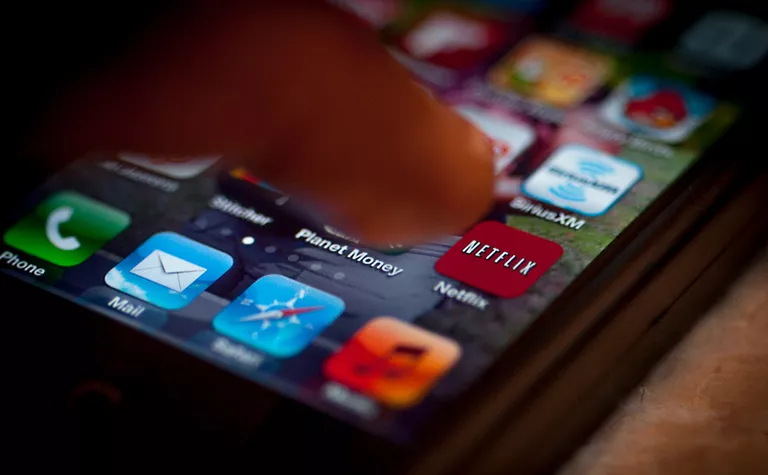
Los perfiles de Netflix son una gran manera de adaptar la experiencia de Netflix a las personas que viven en su hogar, establecer controles parentales para los niños en la familia, o simplemente para separar sus propios intereses y hábitos de visualización. La popularidad de Netflix se basa en parte en su capacidad para analizar el historial de visualización de una persona y hacer sugerencias útiles sobre lo que podrían estar interesados en ver, pero cuando hay varias personas con diferentes intereses viendo la misma cuenta, estas sugerencias se vuelven menos útiles.
Netflix permite a los usuarios crear hasta cinco perfiles diferentes para una sola cuenta, pero no puedes eliminar el perfil original en este momento. Los perfiles funcionan en la mayoría de los dispositivos, lo que significa que los perfiles que configures en un dispositivo aparecerán en todos los dispositivos. Esto incluye su smartphone, tableta, televisión inteligente, dispositivo de transmisión, computadora personal, etc. Sin embargo, es posible que los perfiles no estén disponibles en los dispositivos lanzados antes de 2013.
Los perfiles están diseñados pensando en los hogares de varias personas, pero también pueden ser una buena manera de organizar sus propios hábitos de visualización. Por ejemplo, si te gusta la ciencia ficción/fantasía pero también las comedias románticas, crear un perfil separado para cada una puede ayudar a generar sugerencias adaptadas a esos géneros específicos. Así que cuando estés de humor para una comedia romántica o un thriller de ciencia ficción, puedes elegir el perfil adecuado para obtener sugerencias a medida.
:max_bytes(150000):strip_icc():format(webp)/netflix_profile_edit-5b50e2ce46e0fb0037c11657.png) Se pueden establecer clasificaciones parentales para películas y programas en la pantalla de administración.
Se pueden establecer clasificaciones parentales para películas y programas en la pantalla de administración.
Cómo crear un perfil de Netflix y administrar la configuración de madurez en Windows o Mac
La gestión de los perfiles es prácticamente la misma en la mayoría de los dispositivos, pero la forma de llegar a ellos puede variar en función del dispositivo que esté utilizando. En primer lugar, veremos cómo administrar los perfiles en el equipo y, a continuación, volveremos a examinar cómo puede acceder a esta configuración en otros dispositivos.
- Ve a netflix.com en tu navegador favorito.
- Accede a tu cuenta de Netflix si es necesario.
- Netflix cargará la pantalla «Who’s Watching? o la pantalla de navegación, que muestra las películas y programas disponibles. Si se encuentra en la pantalla de exploración, haga clic en el botón Perfil en la esquina superior derecha de la pantalla. Este botón se encuentra a la derecha del botón de notificaciones, representado por un icono de campana.
- Al hacer clic en el botón Perfil , aparece un menú desplegable. Haga clic en Administrar perfiles .
- Puede crear un nuevo perfil desde la pantalla «Quién está mirando» o desde la pantalla «Gestionar perfiles» haciendo clic en el botón con el signo más (+).
- Escriba el nombre del perfil.
- Si el perfil es para un niño, haga clic en la casilla Kid .
- Haga clic en Continuar para guardar el perfil y volver a la pantalla Gestionar perfiles.
Ahora que ha creado un nuevo perfil, es posible que desee personalizar algunas opciones, especialmente si el perfil es para niños.
- Editar un Perfil : Puede editar sus perfiles haciendo clic en él desde la pantalla Administrar Perfiles .
- Cambiar el nombre: Puede cambiar el nombre del perfil haciendo clic en el nombre y escribiendo uno diferente.
- Elija una nueva imagen: Haga clic en el icono del lápiz en la esquina inferior izquierda del icono del perfil para cambiar la imagen. Desafortunadamente, no puedes subir tu propia foto.
- Establezca el Nivel de Madurez: Puede cambiar el nivel de madurez haciendo clic en el menú desplegable bajo Programas de TV y películas permitidos . Los niveles de madurez incluyen Niños Pequeños, Niños Mayores, Adolescentes y Todos los Niveles de Madurez. Si el perfil está configurado como perfil de un niño, sólo aparecerán en el menú desplegable Little Kids and Older Kids.
- Cambiar el idioma: También puede cambiar la configuración de Idioma desde esta pantalla.
- Cuando haya terminado, haga clic en el botón Guardar .
:max_bytes(150000):strip_icc():format(webp)/apple_tv_screenshot-5b5f2efec9e77c005024d72d.png) Puede gestionar sus perfiles en dispositivos de streaming, así como en tabletas y smartphones.
Puede gestionar sus perfiles en dispositivos de streaming, así como en tabletas y smartphones.
Cómo Agregar un Perfil de Netflix y Administrar Ajustes en Diferentes Dispositivos
Puede ser más fácil crear y gestionar perfiles en un PC, pero a menudo vemos Netflix en nuestros teléfonos inteligentes, tabletas, televisores inteligentes y dispositivos de streaming como Roku o Apple TV. La mayoría de estos dispositivos también nos permiten crear perfiles y gestionar nuestra configuración.
- En un iPhone : pulse el botón Más en la esquina inferior derecha de la pantalla. Los perfiles se enumeran en la parte superior con el botón Administrar perfiles a continuación.
- En un dispositivo iPad y Android : pulse el botón del menú de hamburguesas representado como tres líneas horizontales en la esquina superior izquierda de la pantalla. En el menú, toque el perfil activo en la parte superior para acceder a la pantalla «Quién está mirando» y, a continuación, toque Editar en la esquina superior derecha para gestionar los perfiles.
- En Roku, Apple TV, y la mayoría de los otros dispositivos inteligentes: Desplácese hacia arriba hasta la fila que comienza con buscar y pulse Perfiles . En la pantalla Perfiles, pulse el signo Más (+) para crear un nuevo perfil. Para administrar la configuración, puntee en el perfil que desea cambiar y, a continuación, puntee o deslice hacia abajo hasta el botón del lápiz y puntee.








